windows上RSA密钥生成和使用
2019-01-27 13:29 假面Wilson 阅读(5788) 评论(0) 收藏 举报一,下载安装windows平台openssl密钥生成工具,执行安装目录bin下的"openssl.exe",执行后弹出命令窗口如下
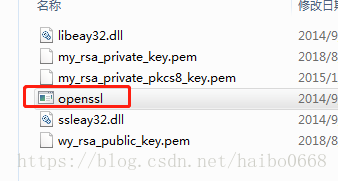
二,生成私钥
输入"genrsa -out rsa_private_key.pem 1024",回车,命令窗口如下,在bin目录下多了一个rsa_private_key.pem文件,
将这个文件通过文本编辑器打开,将看到你所需要的私钥,使用时记得把---BEGIN PRIVATE KEY---,---END PRIVATE KEY---字样删掉,这是注释。
一定要保管好这个文件,或者把key拿出来保管好,一般做支付平台的都会用欧。
三,生成公钥
输入"rsa -in rsa_private_key.pem -pubout -out rsa_public_key.pem",回车,命令窗口如下,在bin目录下多了一个rsa_public_key.pem文件,
用法如上,把key取出来,根据需要使用。
四,RSA私钥转换成 PKCS8 格式(该格式一般java调用)
输入"pkcs8 -topk8 -inform PEM -in rsa_private_key.pem -outform PEM -nocrypt",回车如下,key直接显示在窗口中,
点击窗口边框,右键,选择‘编辑---》标识’,选完后,再边框,右键,‘编辑--》复制’,粘贴到你的文本,保存好。
PKCS8格式私钥转换为PKCS1(传统私钥格式)
openssl pkcs8 -in pkcs8.pem -nocrypt -out pri_key.pem
五、生成的密钥
转载:https://blog.csdn.net/yhl_jxy/article/details/51538332
参考:https://blog.csdn.net/fjnjxr/article/details/77163587


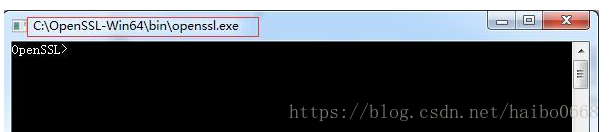
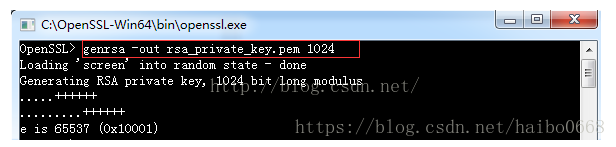
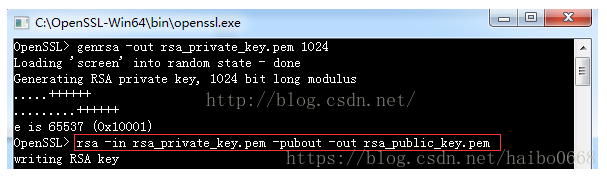
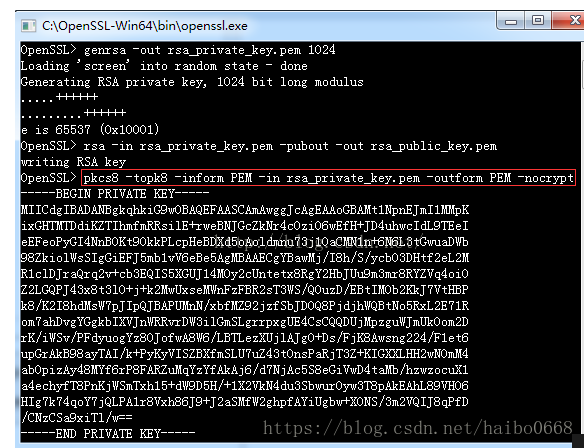
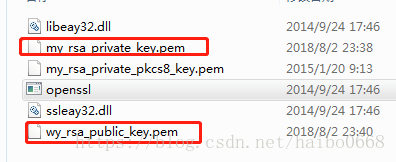

 浙公网安备 33010602011771号
浙公网安备 33010602011771号